Kako skriti delovne liste ali vse neaktivne delovne liste v Excelu?
Ko odprete delovni zvezek s številom delovnih listov, zavihek listov ne more prikazati vseh listov. In če morate samo delati z enim ali več listi, jih bo čas zamenjati z veliko listov. Če pa lahko skrijete druge neaktivne liste in izbrani list samo obdržite, bo delo veliko lažje. Članek predstavlja tri načine za skrivanje vseh neaktivnih delovnih listov v Excelu.
- Skrijte delovne liste z desnim klikom v Excelu
- Skrij delovni list z uporabo Format v Excelu
- S klikom skrijte vse neaktivne delovne liste s programom Kutools for Excel
 Skrijte delovne liste z desnim klikom v Excelu
Skrijte delovne liste z desnim klikom v Excelu
Korak 1. Postavite kazalko na delovni list, ki ga želite skriti, in z desno miškino tipko kliknite. Oglejte si posnetek zaslona:

Korak 2. Izberite Skrij, skril bo delovni list. Oglejte si posnetek zaslona:
 |
 |
 |
Opombe: Če želite skriti več delovnih listov, boste morda morali pritisniti Ctrl da jih najprej izberete.
 Skrij delovni list z uporabo Format v Excelu
Skrij delovni list z uporabo Format v Excelu
Korak 1. Če želite skriti vse neaktivne delovne liste, boste morda morali pritisniti Ctrl tipko, da najprej izberete vse neaktivne delovne liste.
Korak 2. Na Domov jeziček, kliknite na oblikovana v Celice skupini. Spodaj Vidljivosttako, da izberete Skrij / razkrij, Potem Skrij list. Oglejte si posnetek zaslona:

Opomba: Skrivanje neaktivnih delovnih listov ni tako preprosto, kot je lahko, medtem ko je treba neaktivne liste skriti na stotine. Za izbiro vseh boste morda morali večkrat klikniti miško. Če želite najti lažjo pot, naj bo v skladu s postopki, ki jih določa Kutools za Excel zagotavlja.
 S klikom skrijte vse neaktivne delovne liste s programom Kutools for Excel
S klikom skrijte vse neaktivne delovne liste s programom Kutools for Excel
Dodatek tretje osebe Kutools za Excel lahko pomaga z enim klikom skriti neaktivne delovne liste. Z Skrij neizbrane liste uporabnost Kutools za Excel, lahko vse neaktivne delovne liste v delovnem zvezku skrijete s klikom.
Kutools za Excel: z več kot 300 priročnimi dodatki za Excel, brezplačno preizkusite brez omejitev v 30 dneh. Get it now
Po namestitvi Kutools za Excel, se lahko prijavite Skrij neizbrane liste da s klikom hitro skrijete vse neaktivne delovne liste.
Uporabite pripomoček s klikom Kutools > Pokaži / Skrij > Skrij neizbrane liste. Oglejte si posnetek zaslona:
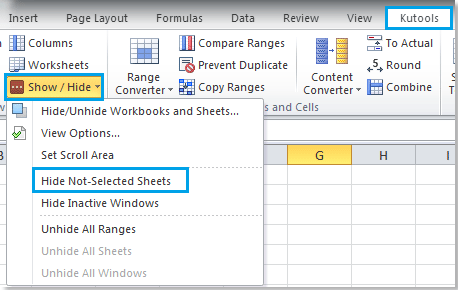
Korak 1. Izberite delovne liste, ki jih želite obdržati.
Korak 2. Prijavite se Skrij neizbrane liste, hkrati pa bo skril vse neizbrane liste. Oglejte si posnetek zaslona:
 |
 |
 |
Opombe: S pritiskom lahko izberete tudi več delovnih listov Ctrl preden se prijavite Skrij neizbrane liste, vsi izbrani listi bodo ostali razkriti.
Za podrobnejše informacije o Skrij neizbrane listeProsim pojdi na Skrij neizbrane liste.
Povezani članek
V Excelu hitro skrijete druge delovne zvezke (vsa neaktivna okna)
Najboljša pisarniška orodja za produktivnost
Napolnite svoje Excelove spretnosti s Kutools za Excel in izkusite učinkovitost kot še nikoli prej. Kutools za Excel ponuja več kot 300 naprednih funkcij za povečanje produktivnosti in prihranek časa. Kliknite tukaj, če želite pridobiti funkcijo, ki jo najbolj potrebujete...

Kartica Office prinaša vmesnik z zavihki v Office in poenostavi vaše delo
- Omogočite urejanje in branje z zavihki v Wordu, Excelu, PowerPointu, Publisher, Access, Visio in Project.
- Odprite in ustvarite več dokumentov v novih zavihkih istega okna in ne v novih oknih.
- Poveča vašo produktivnost za 50%in vsak dan zmanjša na stotine klikov miške za vas!

